Как исправить Pixlr, не работающий в Chrome?
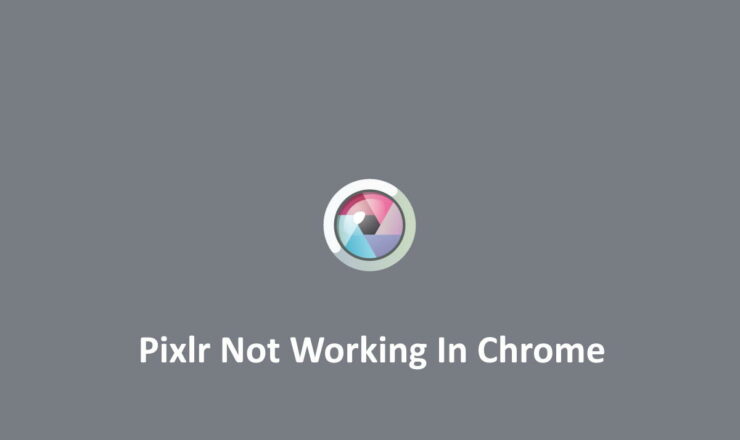
Pixlr – популярный онлайн-сайт для редактирования изображений, который пригодится, если вам нужно быстро отредактировать изображение, но на вашем личном устройстве не установлено собственное приложение для редактирования. Веб-сайт поможет вам выполнить обрезку, редактирование, быструю цветопередачу и сложное многослойное редактирование. Pixlr стал настолько совершенным в процессе онлайн-редактирования изображений, что люди начали использовать его в качестве своего веб-сайта для любых задач по редактированию изображений. Хотя многие пользователи также регулярно сталкиваются с проблемами, когда Pixlr не работает в браузере Chrome.
Поскольку Pixlr — это онлайн-приложение, любые проблемы, возникающие на сервере веб-сайта, должны поддерживаться и устраняться разработчиками. Обычно веб-сайт никогда не отключается, и вы сможете без проблем пользоваться им 24 часа в сутки, 7 дней в неделю. Однако если у вас возникнут какие-либо проблемы с сервисом, скорее всего, это связано с какой-то локальной проблемой в вашем веб-браузере. Итак, вот несколько способов устранения этой проблемы.
Способы исправления ситуации, когда Pixlr не работает в Chrome
На нескольких интернет-форумах было много сообщений о проблеме с неработающим Pixlr. При этом веб-сайт либо не загружается, либо не выполняет действия по редактированию фотографий, как указано.
Невозможность создавать, редактировать или манипулировать изображениями может снизить вашу производительность и рабочий процесс. Итак, вот несколько быстрых решений, которые помогут вам решить эту проблему.
Перезапустить браузер
Иногда веб-сайт загружается в браузере некорректно, и поэтому такие пользователи, как вы и я, не смогут использовать все его сервисы. Хотя это то, что мы не можем исправить, поэтому мы обычно перезапускаем браузер, и это избавляет от всех проблем. Здесь ситуация аналогичная, поэтому поможет перезапуск браузера.
Отключить режим экономии трафика
Многим пользователям нравится экономить на использовании данных, используя несколько сторонних программ или расширений. Это программное обеспечение разумно блокирует ненужные запросы к серверу, тем самым экономя большую часть вашей пропускной способности. Однако Pixlr — это онлайн-инструмент для редактирования изображений, который не будет работать идеально, если некоторые из этих инструментов/расширений блокируют доступ к его серверу во имя сохранения данных. Итак, отключите такие расширения, если они есть, и посмотрите, поможет ли это.
Включить аппаратное ускорение
Любой инструмент редактирования или обработки изображений требует огромных вычислительных или вычислительных мощностей. Обычно обработка графическим процессором включена для всего нашего программного обеспечения, но не для веб-браузеров. Поскольку Pixlr — это веб-сайт, он использует Javascript для обработки всех ваших действий и запросов по редактированию. Поэтому важно включить аппаратное ускорение, иначе Pixlr будет работать настолько медленно, что вы подумаете, что он перестал работать.
- Откройте настройки Chrome и найдите «Аппаратное ускорение».
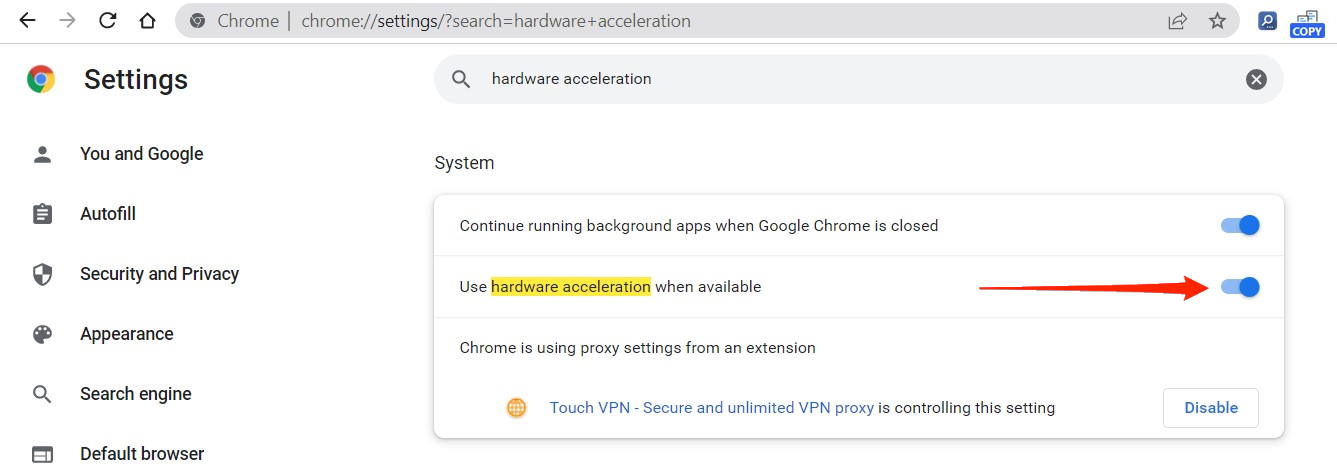
- Обязательно включите параметр «Использовать аппаратное ускорение, если оно доступно».
Очистить кэш и данные
Важно очищать кеш и данные любого веб-сайта каждые 3 месяца. Это поможет вам сэкономить место для хранения данных, а также гарантирует, что у вас никогда не возникнут проблемы с веб-сайтом. Хотя этот процесс в основном автоматический, но иногда вам придется делать это вручную. Вот инструкции по очистке кеша и данных в Chrome.
- Откройте Chrome и откройте историю.
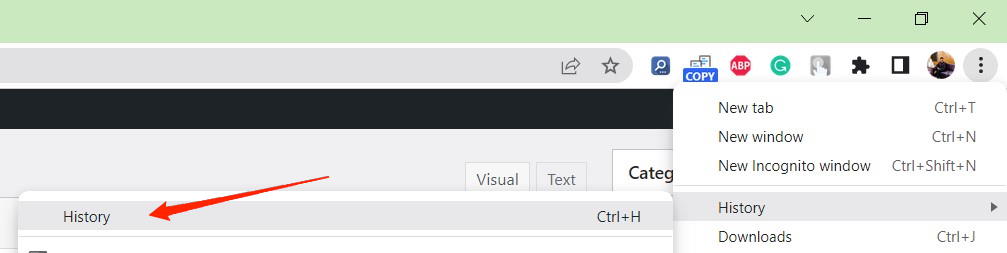
- Здесь нажмите кнопку «Очистить данные просмотра».
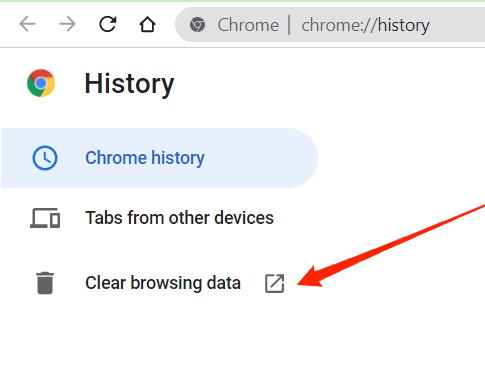
- Отметьте флажок «Файлы cookie и кэши».
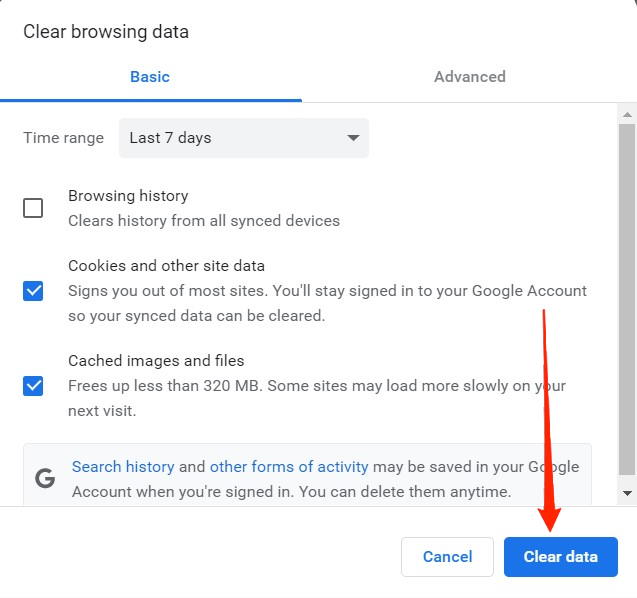
Нажмите «Очистить данные». Данные за последние 7 дней будут удалены. Возможно, вам придется снова войти в свою учетную запись Pixlr.
Использовать альтернативный браузер
Если ни один из вышеперечисленных шагов вам не помог, то, скорее всего, это проблема сервера, которая в ближайшее время будет исправлена разработчиками. А пока вы можете попробовать использовать службу Pixlr в альтернативных браузерах, таких как Firefox или Microsoft Edge. Поскольку эти браузеры основаны на движке Chromium (движок, который использует Chrome), вы получите аналогичные возможности Pixlr.
Подведение итогов
Это подводит нас к концу этого руководства о том, как исправить проблему, не работающую Pixlr в Chrome. Проблема во многом зависит от вашего веб-браузера, поэтому лучше проверить методы устранения неполадок, приведенные выше. Если ни один из них не работает, попробуйте переустановить Chrome и посмотреть, поможет ли это.


